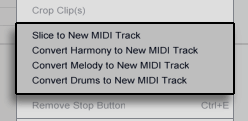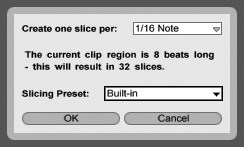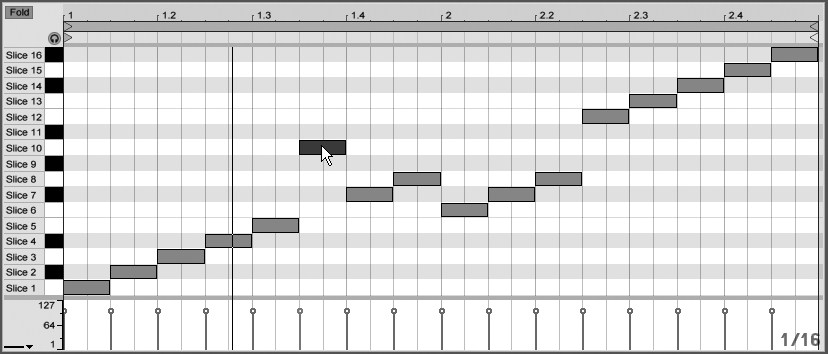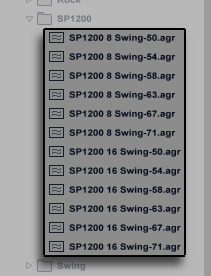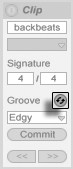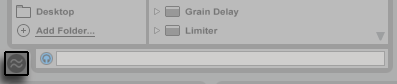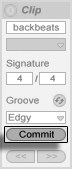Функции, описанные в этом разделе, не доступны в версиях Intro и Lite.
Функции, описанные в этом разделе, не доступны в версиях Intro и Lite.
Преобразование звука в MIDI: Хотя Live позволяет варпить звуковые файлы, для гораздо более гибкого использования, в отличии от традиционных программ для работы со звуком, в дополнение к этому есть ещё множество способов извлечения музыкальной информации из аудио клипов и её помещения в MIDI клипы, что даёт дополнительные творческие возможности.
Когда выделен аудио клип, в меню Create доступны четыре команды преобразования или же они доступны из контекстного меню клипа которое вызывается нажатием правой кнопкой мыши (PC)/Ctrl+левая кнопка мыши (Mac) по клипу.
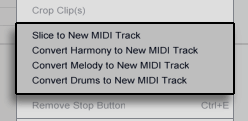
Команды контекстного меню для преобразования звука в MIDI
[править]Нарезка в новый MIDI трек
Эта команда делит звука на куски, каждый из которых назначаются на одну MIDI ноту. Нарезка отличается от команд преобразования которые будут рассмотрены далее, тем, что она не анализирует музыкальный контекст оригинального звука. Вместо этого, она просто разбивает исходный звук на небольшие кусочки времени, независимо от содержания. Drum Rack представляет собой идеальную среду для работы с нарезанными файлами, и большая часть настроек устанавливается автоматически после того, как вы настроите несколько параметров:
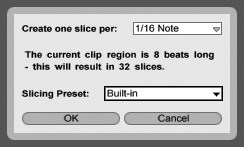
Диалоговое окно нарезки
При выборе команды Slice to New MIDI track (нарезка в новый MIDI трек), вам будет представлено диалоговое окно. В нём представлен список настроек нарезки, а также меню для выбора пресетов нарезки (Slicing Preset). Верхнее меню позволяет нарезать в различном разрешении долей или в соответствии с транзиентамиили варпинг маркерами клипа. Стойка может содержать не более 128 цепей, и Live не позволит вам продолжить, если ваш выбор может привести к более чем 128 кускам. Вы можете исправить это, либо установив меньшее разрешение нарезки либо выбрав меньшую область клипа для нарезки. Если ваш звуковой файл в REXформате, нарезка будет основываться на внутренней информации синхронизации файла, и вы не увидите этого меню.
Меню Slicing Preset содержит несколько поставляемых Ableton шаблонов нарезки, а также любые ваши собственные шаблоны, которые вы можете поместить впапку пресетов по умолчанию в вашей пользовательской библиотеке.
После того как вы сделали выбор и нажали OK, произойдёт ряд вещей:
1. Будет создан новый трек, содержащий MIDI клип. Клип будет содержать одну ноту для каждого слоя, расположенные в хроматической последовательности.
2. На новый созданный трек будет добавлен Drum Rack, содержащий по одной цепи для каждого среза. Каждая цепь будет запускаться одной нотой из клипа, и будет содержать Simpler с загруженным соответствующим кусочком звука.
3. Макросы Drum Rack будут предварительно назначены на полезные параметры для Simpler-ов, как назначаться параметры выберется в Slicing Preset. В заводских Slicing Preset, макросы назначаются на основные элементы управления огибающими, на параметры для настройки лупов и на свойства кроссфэйдов каждого слоя. Регулировка одного из этих макросов будет регулировать назначенные параметры одновременно в каждом Simpler-е.
 Live понадобится несколько минут, чтобы обработать всю эту информацию.
Live понадобится несколько минут, чтобы обработать всю эту информацию.
Воспроизведение MIDI клипа запускает каждую цепь в Drum Rack в порядке зависящем от информации синхронизации, которую вы указали, или которая была заложена в звук. Это открывает множество новых возможностей редактирования, в том числе:
[править]Перегруппировка отрезков
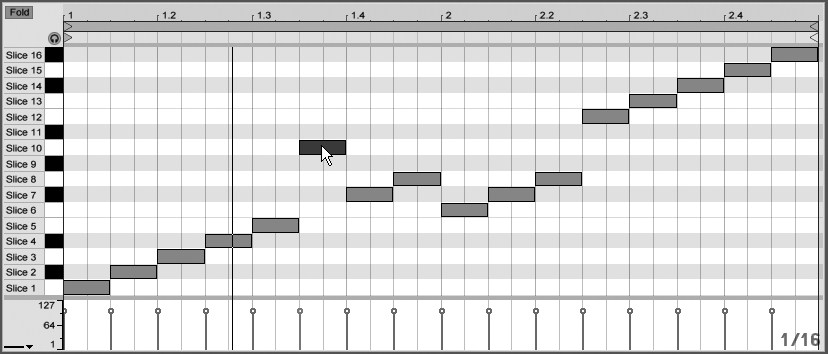
Перегруппировка нарезанных MIDI данных
По умолчанию, нарезанные MIDI данные образуют хроматически восходящий паттерн "лестницу" для того, чтобы правильно запускать цепи в их первоначальном порядке. Но вы можете создавать новые паттерны, просто редактируя MIDI ноты. Вы можете достичь аналогичного эффекта путём перетаскивания друг на друга пэдов Drum Rack, что обменяет их назначенные ноты.
[править]Применение эффектов к отрезкам
Потому как каждый отрезок находится в собственной цепи Drum Rack, вы можете легко обрабатывать отдельные отрезки с помощью их собственных звуковых эффектов. Чтобы обработать несколько отрезков одним и тем же набором эффектов, выберите несколько цепей в списке цепей Drum Rack и нажмите Ctrl+G, чтобы сгруппировать их в свою собственную вложенную стойку. Затем вставьте эффекты после этой новой под-стойки.
Для ещё больших творческих возможностей, попробуйте вставить MIDI эффекты перед Drum Rack. Устройства Arpeggiator и Random могут привести к особенно интересным результатам.
Нарезка наиболее часто применяется к драм лупам, но нет никаких причин останавливаться на достигнутом. Экспериментируйте с нарезкой звука из различных источников, таких как голос и окружающие текстуры. Те же способы перегруппировки и операций переработки могут применяться ко всему что вы нарежет - иногда приводя к неожиданным результатам.
Ableton Live Преобразование гармонии в новый MIDI трек
Эта команда определяет высоты тонов в полифонической аудио записи и помещает их в новый клип на MIDI-трек. Трек появляется с предустановленнымInstrument Rack, который играет звук фортепиано (это конечно может, быть заменено другим инструментом, который вы выбираете).
Обратите внимание, что эта команда, как и другие команды преобразования, отличается от команды нарезки тем, что происходит создание MIDI клипа, который играет не оригинальный звук, а вместо этого извлекает ноты и использует их, чтобы играть совершенно другим звуком.
Команда преобразования гармонии может работать с музыкой из вашей коллекции, но вы также можете получить отличные результаты путём создания MIDI из самих аудиозаписей инструменты которых такие как гитара или пианино играют гармонии.
Ableton Live Преобразование мелодии в новый MIDI трек
Эта команда определяет высоты тонов в монофоническом звуке и помещает их в новый клип на MIDI-трек.
Трек появляется с предустановленным Instrument Rack, который играет звук синтезатора. Используя в стойке макрос Synth to Piano (синтез пианино), вы можете настроить тембр этого звука между синтезатором в аналоговом стиле и электрическим пианино. Этот инструмент был разработан, чтобы быть достаточно универсальным обеспечивая хорошее прослушивание, но конечно он может быть заменён другим инструментом, который вы выбираете.

Мелодия для MIDI Instrument Rack
Команда преобразования мелодии может работать с музыкой из вашей коллекции, но она также позволяет преобразовывать записи вашего пения, свиста, или игры на отдельных инструментах, таких как гитара и использовать эти записи для создания MIDI нот.
Ableton Live Преобразование ударных в новый MIDI трек
Эта команда извлекает ритм из звука ударных не имеющего высоты тона и помещает этот ритм в клип на новый MIDI-трек. Кроме того, команда пытается определить звуки кика, снера и хайхэта и помещает их в новый клип, так чтобы они воспроизводили соответствующие звуки в предустановленном Drum Rack. Любые дополнительные звуки (например, тарелки, томы, или другие ударные) будут сохранены, но будут размещены на не используемых нотах для ручного редактирования.
Как и при использовании команды преобразования мелодии, до преобразования, в клипе вы можете настроить маркеры транзиентов, они определяют где будет размещены ноты в получаемом MIDI-клипе.
Преобразование ударных хорошо работает не только с записями брейкбита, но и также с вашими собственными записями, такими как битбокс или настукивание пальцем по столу.
Ableton Live Оптимизации для улучшения качества преобразований
Команды преобразование могут создавать интересные результаты при использовании на уже существующие записи из вашей коллекции, или при использовании на саморучно записанный материал. Например, вы можете записать своё пение, игру на гитаре, или даже битбокс и использовать команды преобразования для создания MIDI, которые можно использовать в качестве отправной точки для создания новой музыки.
Для получения более точных результатов, мы рекомендуем следующее:
· Используйте музыку, которая имеет чёткие атаки. Ноты которые имеют постепенное нарастание или "увеличение" не могут быть обнаружены процессом преобразования.
· Работайте с записями которые имеют изолированные инструменты. Например команда преобразования ударных, лучше всего работает с ударными которые не имею музыкального сопровождения; если присутствуют другие инструменты, то они также будут обнаружены.
· Используйте несжатые, высококачественные звуковые файлы, такие как .wav или .aiff. Форматы данных с потерями, такие как .mp3, могут привести к непредсказуемым преобразованиям, если записи имеют высокие битрейты.
Для определения различий между нотами в создаваемом MIDI клипе Live использует маркеры транзиентов из оригинальных аудио-клипов. Это означает, что перед запуском любой из команд преобразования, вы можете "настраивать" результаты путём добавления, перемещения или удаления маркеров транзиентов в клипе.
Каждая из команд была рассчитана на определённый тип музыкального материала, но иногда можно получить очень интересные результаты, применяя "неправильные" команды. Например, команда преобразования гармонии, как правило, создаёт аккорды. Таким же образом, она обрабатывает монофоническийклип (например, запись вокала) и таким образом часто генерируются ноты, которых не было в оригинальном звуке. Это может быть отличным способом, который зажгёт искру вашего творчества.
Ableton Live грувы
Синхронизация и "чувственность" каждого клипа в сете может быть изменена с помощью грувов. Библиотека Live включает в себя большой выбор грувов, которые представляются как .agr файлы в браузере.
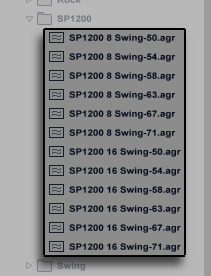
Файлы грувов в браузере
Самый простой способ работы с библиотекой грувов это перетаскивание грувов из браузера непосредственно на клипы в вашем сете. Это сразу же применяет временные характеристики грув файла к клипу. Если вы хотите быстро попробовать различные грувы, вы можете включить кнопку горячей замены сверху меню выбора грувов, а затем пошагово выбирать грувы в браузере во время проигрывания клипа.
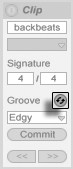
Кнопка горячей замены грувов
Грувы могут быть применены к аудио и MIDI клипам. В аудио клипах грувы работают путём корректировки поведения варпинга, и следовательно грувы работают только в тех клипах где он включен.
Ableton Live бассейн грувов
После того как вы примените файл грува, вы можете изменить его поведение путём изменения его параметров в бассейне грувов, который может быть открыт или закрыт с помощью кнопки его отображения в нижней части браузера.
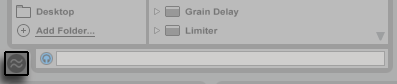
Кнопка отображения бассейна грувов
Вы также можете дважды щёлкнуть по груву в браузере, чтобы загрузить его непосредственно в бассейн грувов перед его применением к клипу. Бассейн грувов содержит все грувы, которые были загружены и так или иначе используются в клипах. "Неактивные" грувы (те, которые не используются в клипах) отображаются со своими параметрами серым цветом.
 В Live Intro и Lite, грувы могут быть загружены из браузера и могут применять к клипам, но не могут быть отредактированы в бассейне грувов.
В Live Intro и Lite, грувы могут быть загружены из браузера и могут применять к клипам, но не могут быть отредактированы в бассейне грувов.

Бассейна грувов
[править]Настройка параметров грува
Грувы в бассейне грувов предоставляются списком, и предлагают различные параметры, которые могут быть изменены в режиме реального времени регулируя поведение всех клипов, которые используют настраиваемый грув. Вы также можете сохранять и производить горячую замену грувов с помощью кнопок рядом с названием грува.
Элементы управления бассейна грувов работают следующим образом:
· Base (основа) - меню основы определяет временное разрешение нот к которым будет применяться грув. Например 1/4 означает, что положение нот в грув файле сравнивается с ближайшей четвертной нотой, и все ноты в любых клипах, которым назначен этот грув, также будут перемещены пропорционально к позиции нот грува. При выборе 1/8th, ноты грува измеряются от своих ближайших восьмых нот. Все ноты в груве, которые попадают точно в сетку не перемещаются, поэтому соответствующие ноты в ваших клипах также не будут перемещены.
· Quantize (квантование) - регулирует количество "прямого" квантования, которое применяется перед применением грува. При 100%, ноты в своих клипах будут привязываться к ближайшему значению нот, которое выбрано в Base. При 0%, ноты в клипах перед применением грува не будут перемещены от их первоначальной позиции.
· Timing (синхронизация) - регулирует, на сколько паттерн грува будет влиять на клипы которые его используют.
· Random (случайность) - регулирует количество случайности "колебания" синхронизации, которое будет применено к клипам использующим выбранный грув. При низких значениях, это может быть полезно для добавления тонкого "очеловечивания" звучания, к примеру если используется высокое квантование электронных лупов. Обратите внимание, что Random применяет различную случайность на каждый голос в клипе, поэтому ноты которые первоначально звучали вместе теперь будут случайно смещены друг от друга в сетке.
· Velocity (велосити) - регулирует насколько велосити нот в клипах будет зависеть от велосити информации, хранящейся в грув файле. Заметьте, что это ползунок имеет значения от -100 до +100. При отрицательных значениях, эффект велосити грува будет реверсирован; громкие ноты будут играть тихо, и наоборот.
· Global Amount (глобальное количество) - это глобальный параметр, он масштабирует общую интенсивность Timing, Random и Velocity для всех доступных грув файлов. При 100%, параметры будут применяться в установленных для них значениях. Обратите внимание, что ползунок Amount доходит до значения 130%, что позволяет ещё больше увеличить эффект грува. Если в вашем сете к клипам применяются грувы, то в панель управления Live также появится слайдерGlobal Amount.

Слайдер глобального количества грува в панели управления
[править]Выполнение грувов
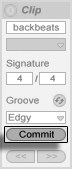
Кнопка выполнения грува
Нажатие на кнопку Commit (выполнить) ниже меню выбора грувов "записывает" параметры грува в клип. Для MIDI-клипов, это перемещает ноты. Для аудио-клипов, это создаёт варпинг маркеры в соответствующих позициях клипа.
После нажатия на кнопку Commit, меню выбора грувов в клипе автоматически устанавливается в значение None (нет).



 Функции, описанные в этом разделе, не доступны в версиях Intro и Lite.
Функции, описанные в этом разделе, не доступны в версиях Intro и Lite.